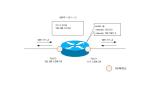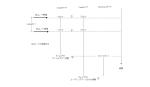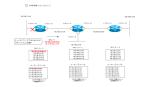目次
概要
CiscoルータでのRIPの設定例です。RIPの基本的な設定に加えて、passive-interfaceやスプリットホライズンの無効化、ルートポイズニングの動作を確認します。
関連記事
ネットワーク構成
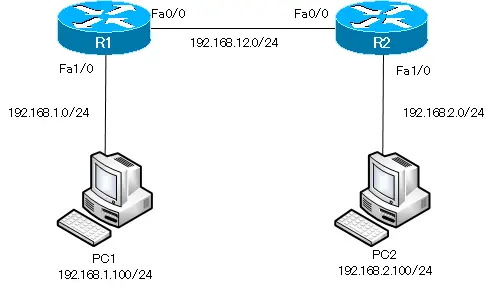
初期設定
- R1/R2
- ホスト名/IPアドレス
- PC1/PC2
- ホスト名/IPアドレス/デフォルトゲートウェイ
設定条件
- R1/R2でRIPv2によってルーティングテーブルを作成します。
- 不要なインタフェースからRIPルート情報を送信しないようにしてください。
- RIPタイマはデフォルトの値の半分に設定してください。
設定と確認
Step1:RIPv2の設定
R1/R2のFa0/0とFa1/0でRIPv2を有効化します。また、no auto-summaryコマンドで自動集約を無効化します。
R1
router rip network 192.168.1.0 network 192.168.12.0 version 2 no auto-summary
R2
router rip network 192.168.2.0 network 192.168.12.0 version 2 no auto-summary
Step2:passive-interfaceの設定
PCしか接続されていないFa1/0からRIPのルート情報を送信する必要はありません。R1/R2でFa1/0をpassive-interfaceとして設定します。
R1/R2
router rip passive-interface FastEthernet1/0
Step3:RIPタイマの設定
RIPタイマのデフォルト値は、以下の通りです。
| タイマ | デフォルト(秒) |
|---|---|
| Update | 30 |
| Invalid | 180 |
| Hold down | 180 |
| Flush | 240 |
R1/R2でタイマの値をデフォルトの半分の値として設定します。
R1/R2
router rip timers basic 15 90 90 120
Step4:RIPの設定の確認
Step1~Step3までの設定をshow ip protocolsコマンドで確認します。R1のshow ip protocolsコマンドは次のようになります。
R1
R1#show ip protocols
Routing Protocol is "rip"
Outgoing update filter list for all interfaces is not set
Incoming update filter list for all interfaces is not set
Sending updates every 15 seconds, next due in 11 seconds
Invalid after 90 seconds, hold down 90, flushed after 120
Redistributing: rip
Default version control: send version 2, receive version 2
Interface Send Recv Triggered RIP Key-chain
FastEthernet0/0 2 2
Automatic network summarization is not in effect
Maximum path: 4
Routing for Networks:
192.168.1.0
192.168.12.0
Passive Interface(s):
FastEthernet1/0
Routing Information Sources:
Gateway Distance Last Update
192.168.12.2 120 00:00:01
Distance: (default is 120)
また、ルーティングテーブルのRIPルートを確認します。R1でshow ip route ripコマンドでルーティングテーブルを見ると、192.168.2.0/24が登録されています。
R1
R1#show ip route rip R 192.168.2.0/24 [120/1] via 192.168.12.2, 00:00:11, FastEthernet0/0
Step5:通信確認
R1/R2のRIPの設定が正しく行われていれば、ルーティングテーブルに必要なルート情報が登録されます。R1/R2のRIPルートを確認します。
R1
R1#show ip route rip R 192.168.2.0/24 [120/1] via 192.168.12.2, 00:00:07, FastEthernet0/0
R2
R2#show ip route rip R 192.168.1.0/24 [120/1] via 192.168.12.1, 00:00:03, FastEthernet0/0
ルーティングテーブルが正常に完成しているのでPC1-PC2間で通信ができます。PC1からPC2へPingを実行します。
PC1
PC1> ping 192.168.2.100 84 bytes from 192.168.2.100 icmp_seq=1 ttl=62 time=39.652 ms 84 bytes from 192.168.2.100 icmp_seq=2 ttl=62 time=34.879 ms 84 bytes from 192.168.2.100 icmp_seq=3 ttl=62 time=35.262 ms 84 bytes from 192.168.2.100 icmp_seq=4 ttl=62 time=40.536 ms 84 bytes from 192.168.2.100 icmp_seq=5 ttl=62 time=38.431 ms
Step6:RIPルート送受信の確認
RIPルートの送受信の様子を確認します。R1でshow ip rip databaseコマンドを実行してRIPデータベースを見ます。
R1
R1#show ip rip database
192.168.1.0/24 auto-summary
192.168.1.0/24 directly connected, FastEthernet1/0
192.168.2.0/24 auto-summary
192.168.2.0/24
[1] via 192.168.12.2, 00:00:01, FastEthernet0/0
192.168.12.0/24 auto-summary
192.168.12.0/24 directly connected, FastEthernet0/0
R1のRIPデータベースには「192.168.1.0/24」「192.168.12.0/24」「192.168.2.0/24」が登録されています。「192.168.1.0/24」「192.168.12.0/24」の2つのルート情報は、networkコマンドでR1自身がRIPルートとして登録しています。「192.168.2.0/24」は、R2から受信したRIPルートです。
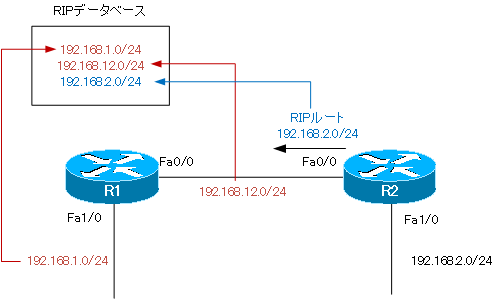
そして、R1でdebug ip ripを有効にします。
R1
R1#debug ip rip RIP protocol debugging is on R1# *Mar 1 01:04:28.939: RIP: sending v2 update to 224.0.0.9 via FastEthernet0/0 (192.168.12.1) *Mar 1 01:04:28.939: RIP: build update entries *Mar 1 01:04:28.939: 192.168.1.0/24 via 0.0.0.0, metric 1, tag 0 R1# *Mar 1 01:04:31.471: RIP: received v2 update from 192.168.12.2 on FastEthernet0/0 *Mar 1 01:04:31.471: 192.168.2.0/24 via 0.0.0.0 in 1 hops R1#undebug all All possible debugging has been turned off
R1はFa0/0から192.168.1.0/24のルート情報を送信しています。スプリットホライズンによって、「192.168.12.0/24」と「192.168.2.0/24」はフィルタされています。
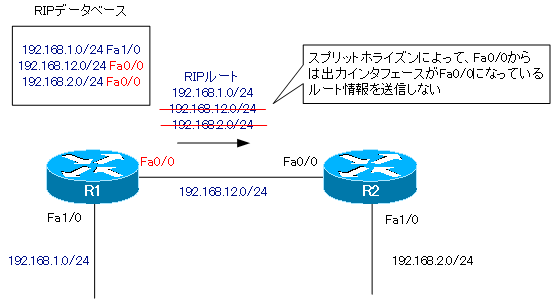
Step7:スプリットホライズンの無効化
R1 Fa0/0でスプリットホライズンを無効化します。
R1
interface FastEthernet0/0 no ip split-horizon
スプリットホライズンを無効化したあと、再度、R1でdebub ip ripコマンドを入力してRIPルートの送受信を確認します。
R1
R1#debug ip rip RIP protocol debugging is on R1# *Mar 1 01:13:04.783: RIP: received v2 update from 192.168.12.2 on FastEthernet0/0 *Mar 1 01:13:04.783: 192.168.2.0/24 via 0.0.0.0 in 1 hops R1# *Mar 1 01:13:08.763: RIP: sending v2 update to 224.0.0.9 via FastEthernet0/0 (192.168.12.1) *Mar 1 01:13:08.763: RIP: build update entries *Mar 1 01:13:08.763: 192.168.1.0/24 via 0.0.0.0, metric 1, tag 0 *Mar 1 01:13:08.763: 192.168.2.0/24 via 192.168.12.2, metric 2, tag 0 *Mar 1 01:13:08.767: 192.168.12.0/24 via 0.0.0.0, metric 1, tag 0 R1#undebug all All possible debugging has been turned off
スプリットホライズンを無効化すると、Fa0/0から出力インタフェースがFa0/0の「192.168.2.0/24」「192.168.12.0/24」のルート情報も送信します。
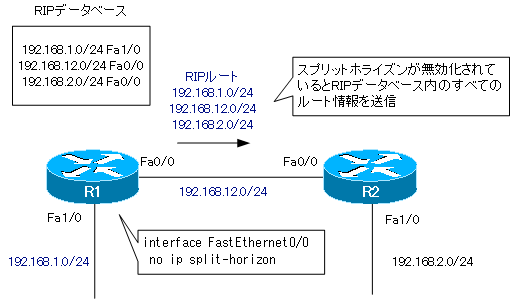
スプリットホライズンを無効化したときのルート情報の送信を確認したら、もとに戻しておきます。
R1
interface FastEthernet0/0 ip split-horizon
Step8:ルートポイズニングの確認
ルートポイズニングによって、速やかにルート情報が削除される様子を確認します。R1でdebug ip ripを有効化している状態でFa1/0をshutdownします。
R1
R1#debug ip rip RIP protocol debugging is on R1#configure terminal Enter configuration commands, one per line. End with CNTL/Z. R1(config)#interface FastEthernet 1/0 R1(config-if)#shutdown R1(config-if)# *Mar 1 01:19:52.091: RIP: sending v2 flash update to 224.0.0.9 via FastEthernet0/0 (192.168.12.1) *Mar 1 01:19:52.091: RIP: build flash update entries *Mar 1 01:19:52.091: 192.168.1.0/24 via 0.0.0.0, metric 16, tag 0 *Mar 1 01:19:52.991: RIP: received v2 update from 192.168.12.2 on FastEthernet0/0 *Mar 1 01:19:52.991: 192.168.1.0/24 via 0.0.0.0 in 16 hops (inaccessible) R1(config-if)# *Mar 1 01:19:53.083: %LINEPROTO-5-UPDOWN: Line protocol on Interface FastEthernet1/0, changed state to down R1(config-if)#u R1(config-if)#do undebug all All possible debugging has been turned off
R1のFa1/0をshutdownして「192.168.1.0/24」のネットワークがダウンすると、R1はトリガードアップデートを送信しています。「*Mar 1 01:19:52.091: RIP: sending v2 flash update to 224.0.0.9 via FastEthernet0/0 (192.168.12.1)」
その内容は、「192.168.1.0/24」のメトリックが16「*Mar 1 01:19:52.091: 192.168.1.0/24 via 0.0.0.0, metric 16, tag 0」で、192.168.1.0/24がダウンしていることを意味しています。
そして、R2からポイズンリバース「*Mar 1 01:19:52.991: 192.168.1.0/24 via 0.0.0.0 in 16 hops (inaccessible)」を受信していることがわかります。
このときR1のRIPデータベースでは、「192.168.1.0/24」はpossibly downの状態です。
R1
R1#show ip rip database
192.168.1.0/24 is possibly down
192.168.1.0/24 is possibly down
192.168.2.0/24 auto-summary
192.168.2.0/24
[1] via 192.168.12.2, 00:00:09, FastEthernet0/0
192.168.12.0/24 auto-summary
192.168.12.0/24 directly connected, FastEthernet0/0
R2のRIPデータベース上でも同様に「192.168.1.0/24」がpossibly downの状態になり、ルーティングテーブルからRIPルート「192.168.1.0/24」が削除されています。
R2
R2#show ip rip database 192.168.1.0/24 is possibly down 192.168.1.0/24 is possibly down 192.168.2.0/24 auto-summary 192.168.2.0/24 directly connected, FastEthernet1/0 192.168.12.0/24 auto-summary 192.168.12.0/24 directly connected, FastEthernet0/0 R2#show ip route rip
設定のまとめ
R1/R2でRIPv2によってルーティングテーブルを作成します。
R1
router rip network 192.168.1.0 network 192.168.12.0 version 2 no auto-summary
R2
router rip network 192.168.2.0 network 192.168.12.0 version 2 no auto-summary
不要なインタフェースからRIPルート情報を送信しないようにしてください。
R1/R2
router rip passive-interface FastEthernet1/0
RIPタイマはデフォルトの値の半分に設定してください。
R1/R2
router rip timers basic 15 90 90 120
IPルーティングのキホン
- ルータ ~ルーティングを行う中心的な機器~
- ルータでネットワークを分割
- レイヤ3スイッチ
- ルーティングの動作
- ルーティングテーブル
- ルーティングテーブルの作り方
- ホストルート ~/32のルート情報~
- スタティックルーティング?それともダイナミックルーティング? ~設定の考え方の違い~
- スタティックルーティングとダイナミックルーティング(RIP)の設定の比較
- スタティックルートのメリット・デメリット
- ルーティングプロトコルのメリット・デメリット
- ルート情報をアドバタイズする意味
- 宛先ネットワークまでの距離を計測 ~アドミニストレイティブディスタンスとメトリック~
- 等コストロードバランシング
- ルート集約 ~まとめてルーティングテーブルに登録しよう~
- デフォルトルート ~究極の集約ルート~
- 最長一致検索(ロンゲストマッチ) ~詳しいルート情報を優先する~
- インターネットのルート情報を見てみよう AT&T Looking Glass
- ルーティングプロトコルの分類 ~適用範囲~
- ルーティングプロトコルの分類 ~アルゴリズム~
- ルーティングプロトコルの分類 ~ネットワークアドレスの認識(クラスフルルーティングプロトコル/クラスレスルーティングプロトコル)~
- Cisco スタティックルートの設定
- ip default-network ~特定のルート情報に「*」をつける~
- スタティックルートをバックアップに ~フローティングスタティック~
- スタティックルートの設定を一歩ずつわかりやすく行う設定例[Cisco]
- Ciscoスタティックルーティングの設定例
- IPルーティング基礎演習Part1
- IPルーティング基礎演習Part2
- IPルーティング基礎演習Part3
- Windows PCのスタティックルートの設定 route addコマンド
- RIPの概要
- RIPの動作 ~RIPルート情報を定期的に送りつける~
- RIPスプリットホライズン
- RIPタイマ
- RIPルートポイズニング ~不要なルート情報を速やかに削除~
- Cisco RIPの設定と確認
- Cisco RIPの設定例
- RIPでのデフォルトルートの生成 ~スタティックルートの再配送~
- RIPでのデフォルトルートの生成 ~default-information originate~
- RIPでのデフォルトルートの生成 ~ip default-network~
- RIP 設定ミスの切り分けと修正 Part1
- RIP 設定ミスの切り分けと修正 Part2
- RIP 設定ミスの切り分けと修正 Part3
- RIP 設定ミスの切り分けと修正 Part4
- パッシブインタフェース(passive-interface) ~ルーティングプロトコルのパケット送信を止める~
- 転送経路を決定する方法 ~アドミニストレイティブディスタンス/メトリックと最長一致検索~
- デフォルトゲートウェイの詳細 ~ホストもルーティングしている~
- デフォルトゲートウェイの冗長化の概要
- Cisco HSRPの仕組み
- Cisco HSRP 仮想ルータ宛てのパケットがアクティブルータへ転送される仕組み
- Cisco HSRPトラッキング ~より柔軟にアクティブルータを切り替える~
- Cisco HSRP設定と確認
- Cisco HSRPの負荷分散
- HSRP 設定ミスの切り分けと修正 Part1
- VRRPの仕組み
- VRRPの設定と確認コマンド [Cisco]
- ルーティングテーブルのトラッキング(Cisco HSRP/VRRP)
- Cisco HSRP ルーティングテーブルのトラッキング設定例
- VRRP ルーティングテーブルのトラッキング設定例
- GLBPの仕組み
- Cisco GLBPの設定と確認
- Cisco GLBPの設定例
- HSRP/VRRP/GLBPのアドレス情報のまとめ